Rancher2.0中使用外置NFS存儲部署Nginx實驗
目錄:
1、環境準備工作
1.1 準備好Rancher2.0集群環境
1.2 準備好外部NFS服務器
2、Rancher2.0中使用NFS存儲的方法
2.1 在集群中創建持久卷(PV)
2.2 在項目/命名空間中創建數據卷(PVC)
2.3 部署工作負載(Nginx)時使用PVC
3、驗證
3.1 在NFS目錄中創建網頁文件
3.2 訪問網頁
簡述:
Rancher2.0是一款非常棒的、開源免費的、易學易用的、企業級K8S容器雲管理平臺。有別於之前的Rancher1.6版,Rancher2.0是完全基於K8S開發的,它的圖形化界面使得普通用戶使用和管理K8S變得非常方便。
由於剛剛發布不久,官方文檔還不是很全面,為此RancherLab中國區安排了一線開發的工程師,做了十期使用培訓,介紹了基本概念和實戰演示,整個培訓完全免費!視頻可以在線回放。培訓視頻回放鏈接:
https://blog.csdn.net/csdn_duomaomao/article/details/80411198
https://blog.csdn.net/csdn_duomaomao/article/details/79534312
Rancher2.0通過圖形化的界面,把K8S中PV、PVC的抽象化概念,直觀地表現出來。原本需要開發人員敲鍵盤、寫代碼才能完成的各種K8S的yaml文件,還需要技術人員懂得如何部署使用這些資源。現在普通技術人員,稍加培訓就可以勝任工作,非常直觀易用。
關於Rancher 2.0如何使用NFS存儲,因為太簡單,本來不想寫,但新手上路,還是會遇到很多問題,因此還是整理了一篇吧。
1、環境準備工作
1.1 準備好Rancher2.0集群環境
機器名 IP地址 主機角色
Rancher2 192.168.3.220 Rancher Server
Node221 192.168.3.221 etcd、control、worker
Node222 192.168.3.222 etcd、control、worker
Node223 192.168.3.223 etcd、control、worker
NFS7 192.168.3.167 NFS Server
使用自定義方式安裝集群過程略,請參考:
《使用Rancher 2.0創建K8S集群》視頻網址:http://e.vhall.com/431874021
《使用Rancher 2.0管理Kubernetes集群》
視頻網址:http://www.itdks.com/liveevent/detail/10889
《Kubernetes部署與使用入門》視頻網址:http://www.itdks.com/liveevent/detail/10609
圖01-Rancher2.0集群安裝完畢後的狀態-集群
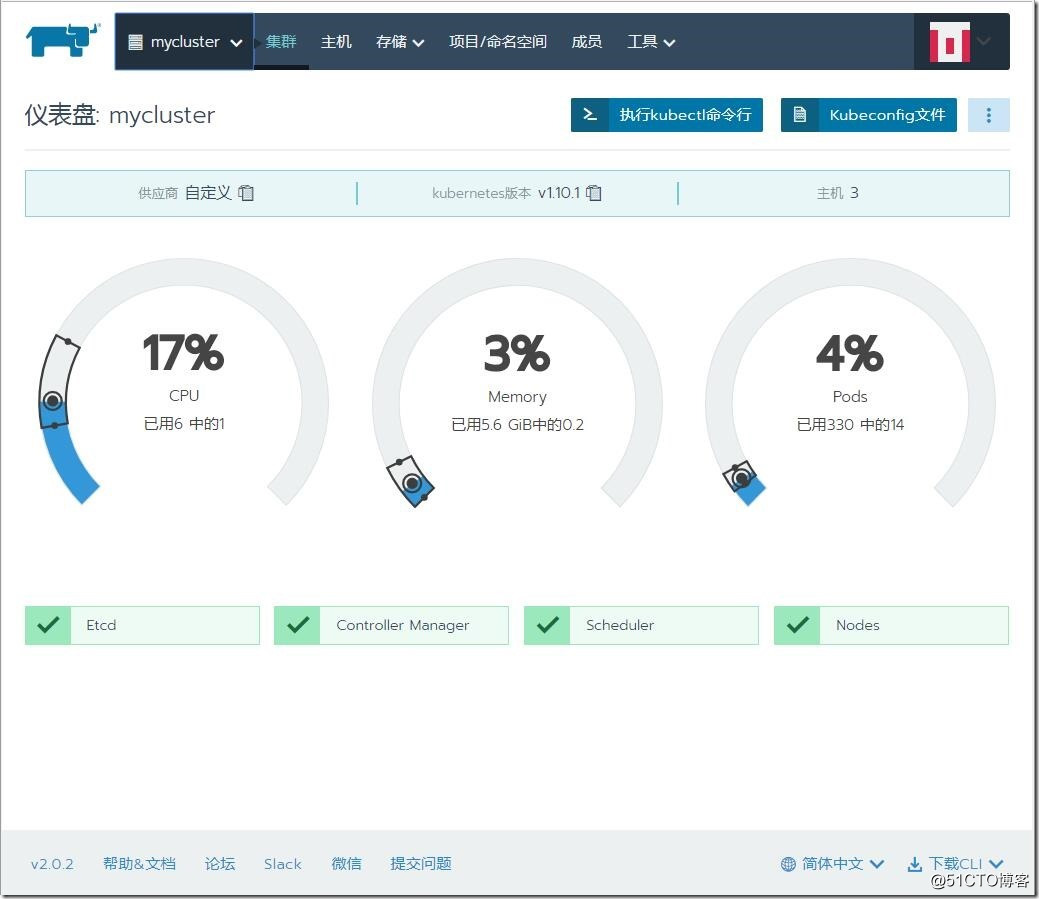
圖02-Rancher2.0集群安裝完畢後的狀態-節點
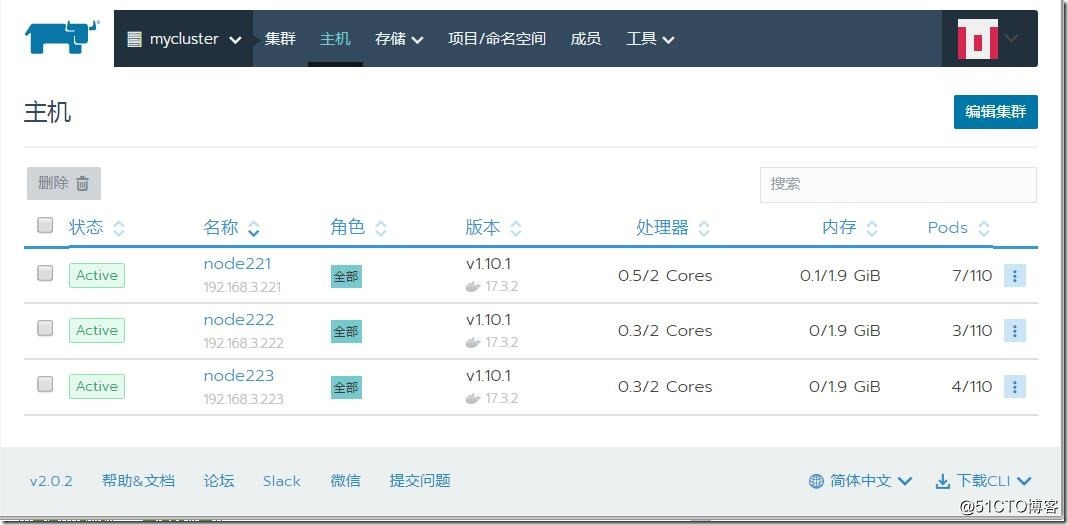
1.2 準備好外部NFS服務器
安裝過程略,請參考: https://blog.csdn.net/csdn_duomaomao/article/details/77822883
服務器IP:192.168.3.167
共享目錄:/nfs/data
圖03-NFS存儲服務器IP地址及共享目錄
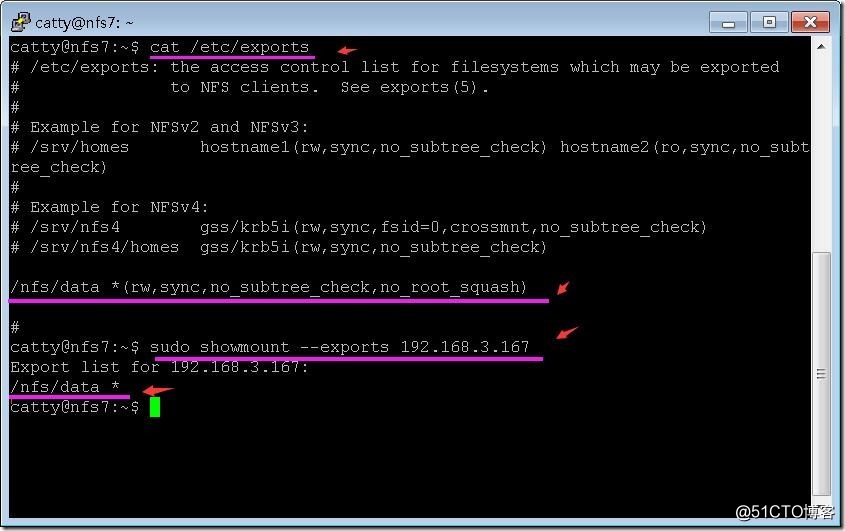
2、Rancher2.0中使用NFS存儲的方法
2.1 在集群中創建持久卷(PV)
圖04-在集群中添加持久卷
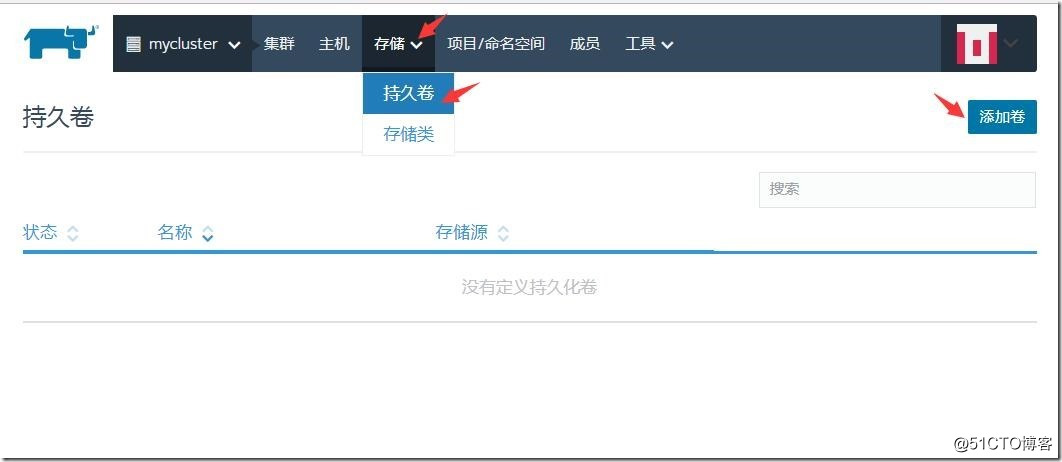
圖05-填寫添加持久卷參數-名稱-卷插件-容量-路徑-服務器-訪問模式
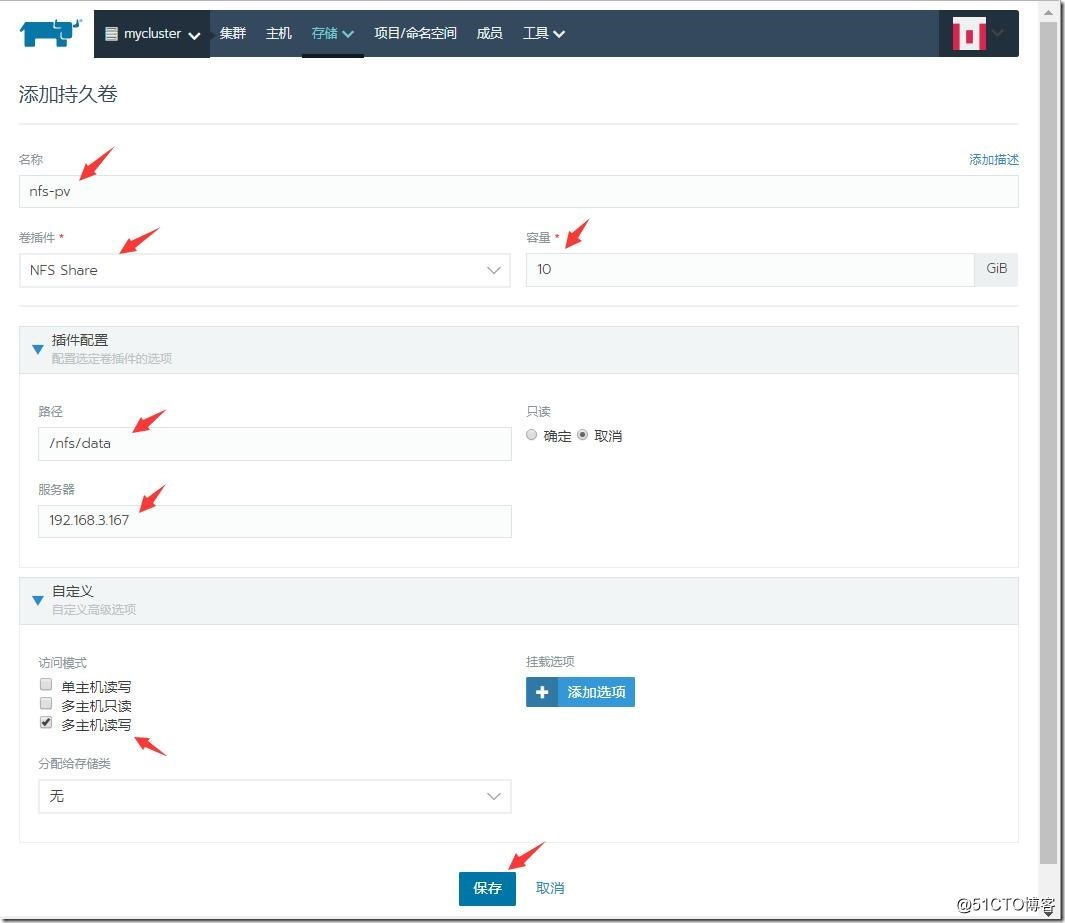
圖06-持久卷PV添加完成後的可用狀態-Available
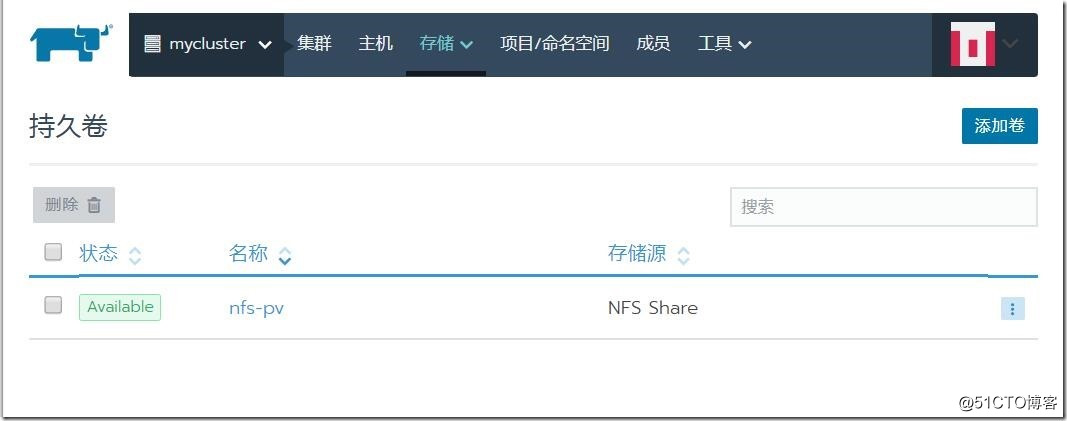
2.2 在項目/命名空間中創建數據卷(PVC)
圖07-添加數據卷-先選擇項目-數據卷-添加卷
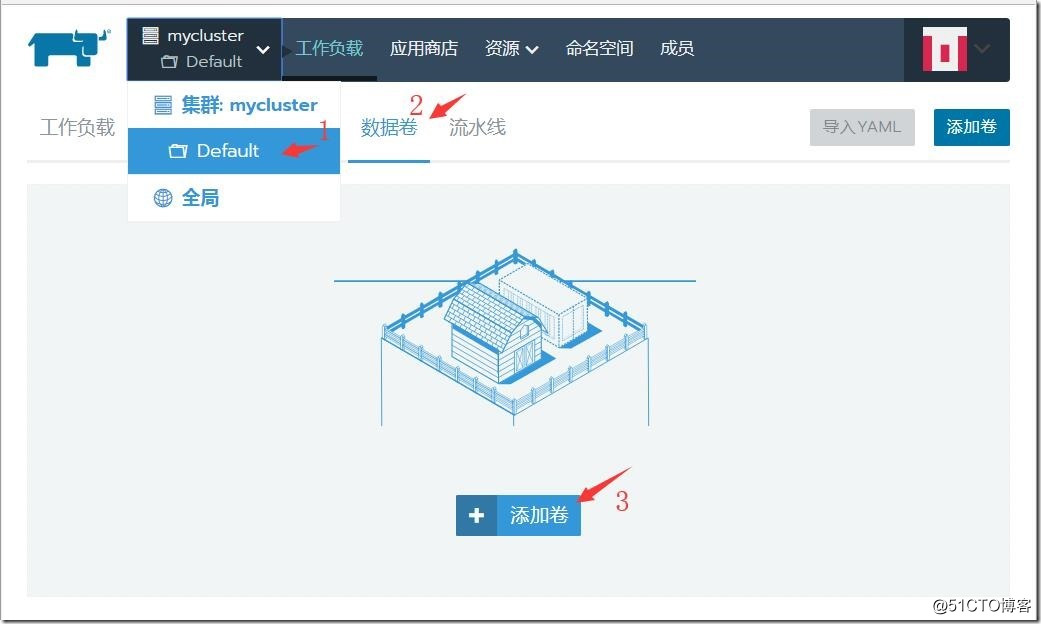
圖08-添加數據卷-卷聲明名稱-選擇剛創建的持久化卷-訪問模式
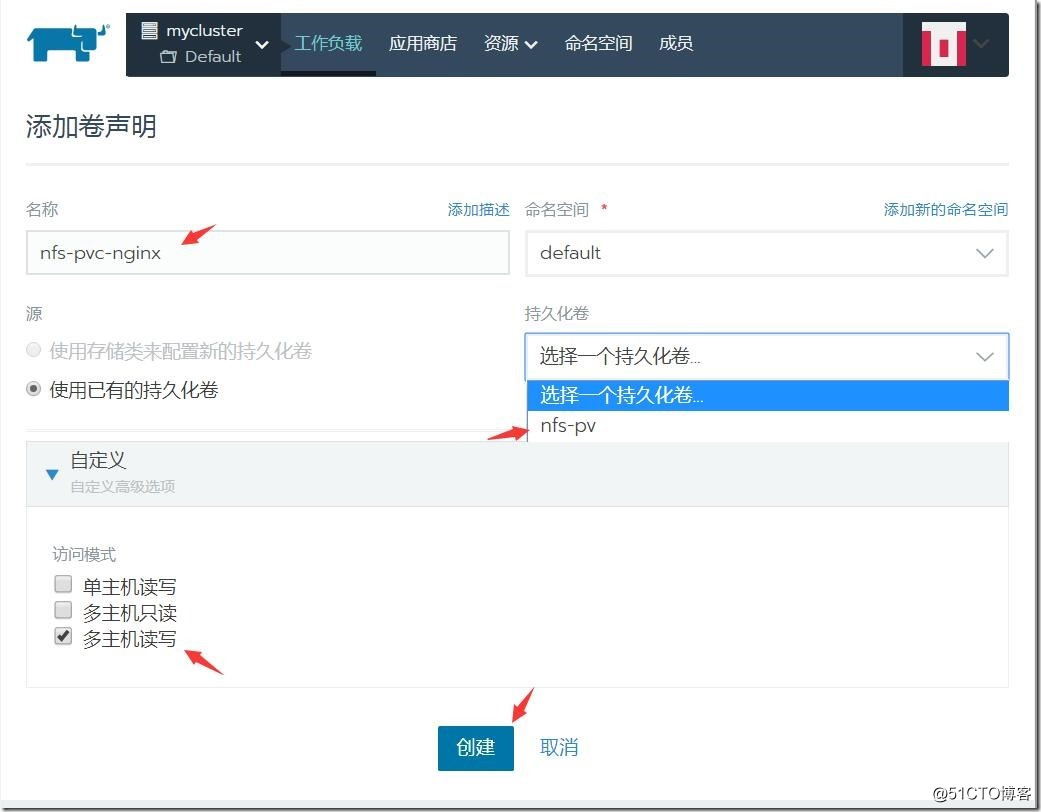
圖09-數據卷的卷聲明和持久卷已經綁定完畢
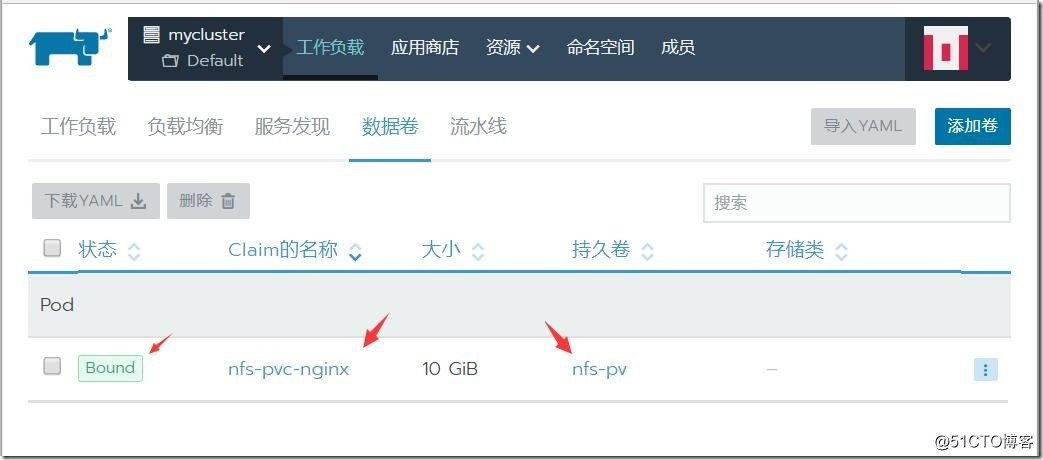
2.3 部署工作負載(Nginx)時使用PVC
圖10-部署一個服務
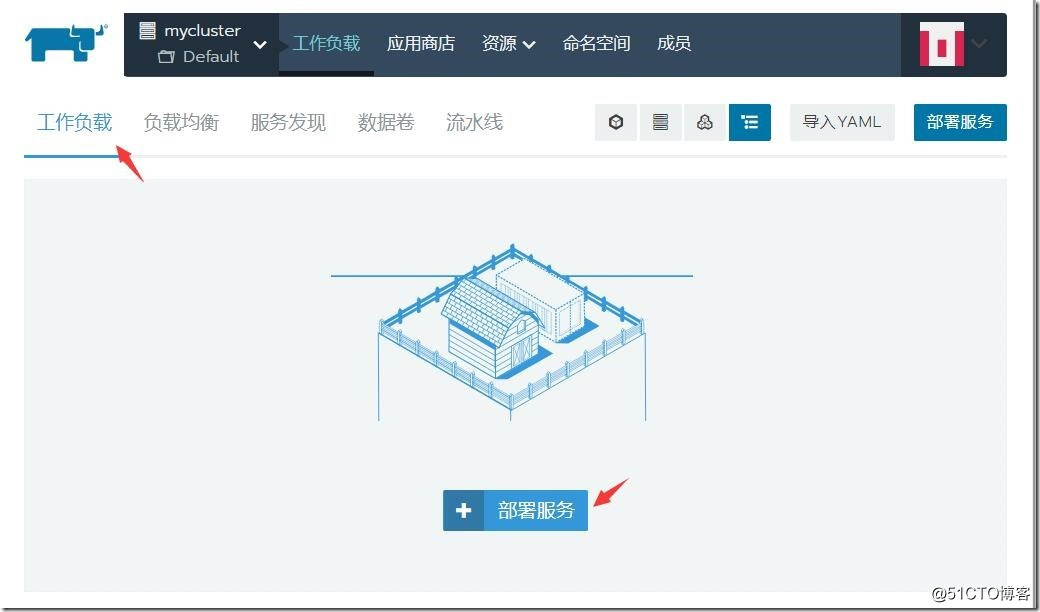
圖11-使用nginx鏡像創建一個名為my-nginx-nfs的工作負載-映射NodePort端口到每臺主機
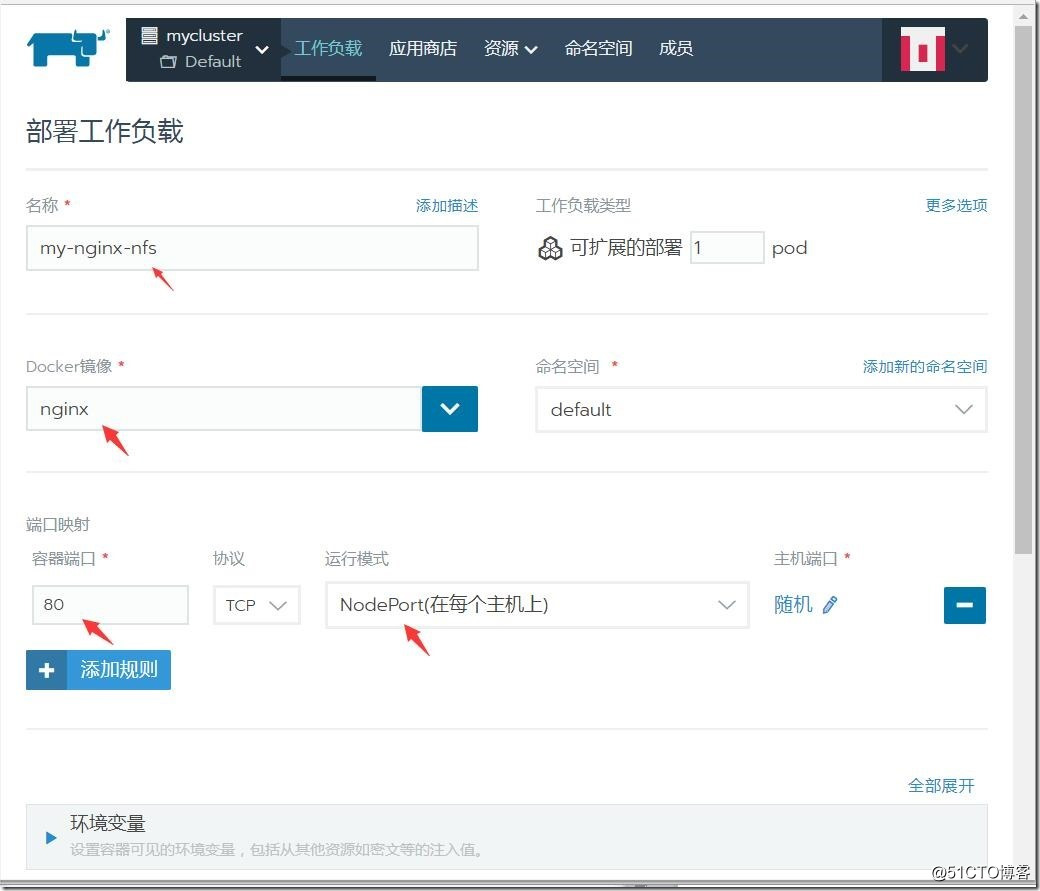
圖12-續-添加my-nginx-nfs的工作負載時-使用現有的持久化卷
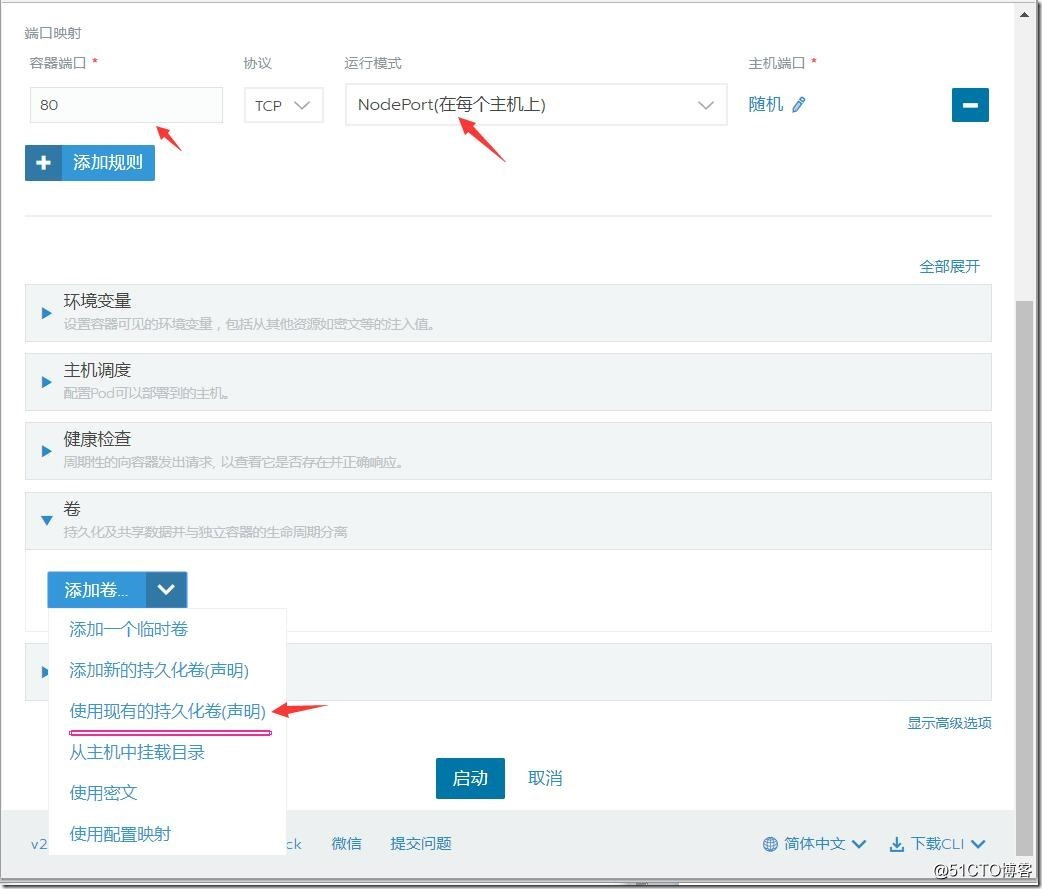
圖13-選擇剛創建的nfs-pvc-nginx持久化卷聲明-設定掛載目錄和NFS中的子路徑
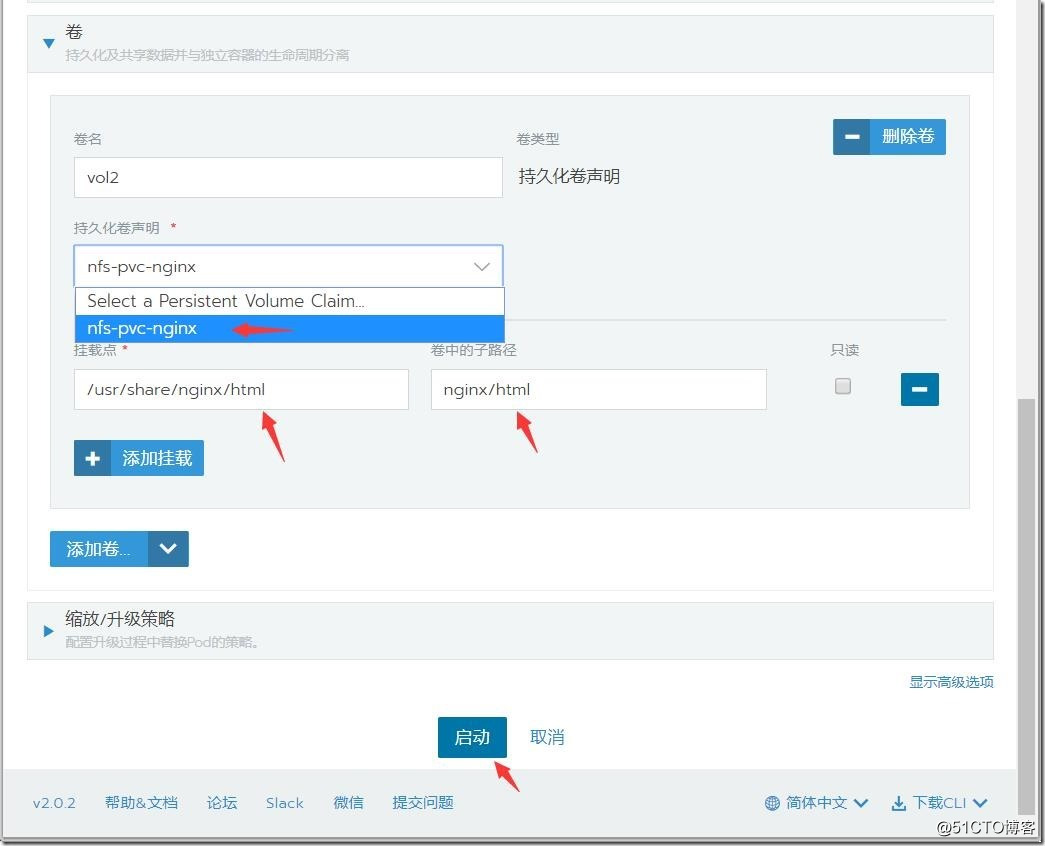
圖14-服務部署完畢-點擊節點端口鏈接
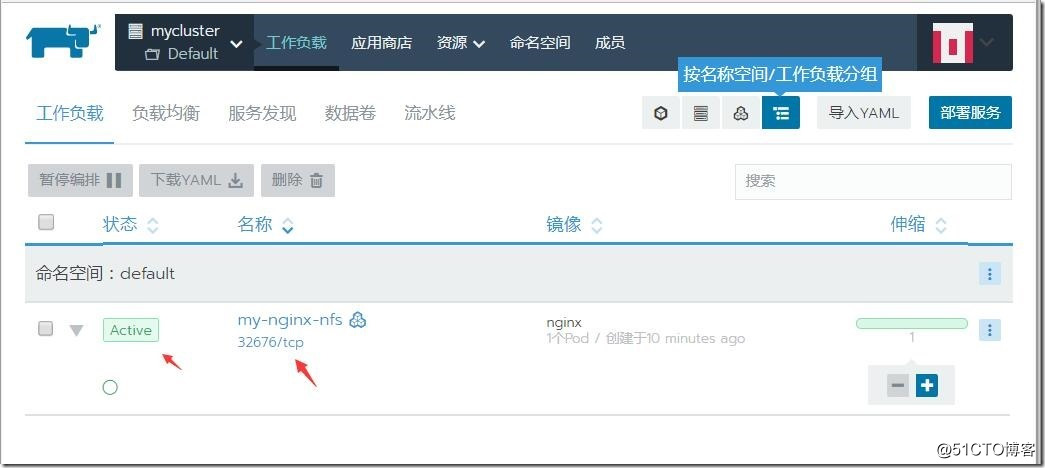
3、驗證
3.1 在NFS目錄中創建網頁文件
圖15-在NFS服務器端的目錄中,編寫一個測試頁面index.html
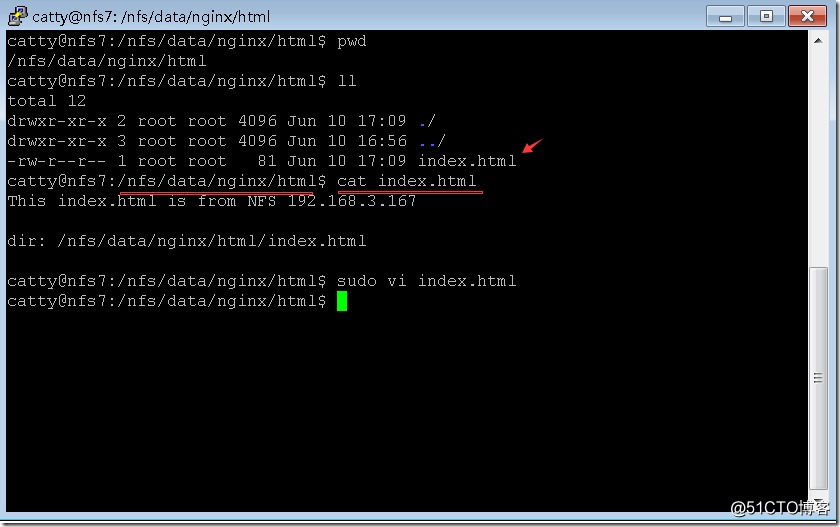
3.2 訪問網頁
圖16-訪問nginx服務的主機端口-顯示剛剛創建的HTML頁面文件-OK
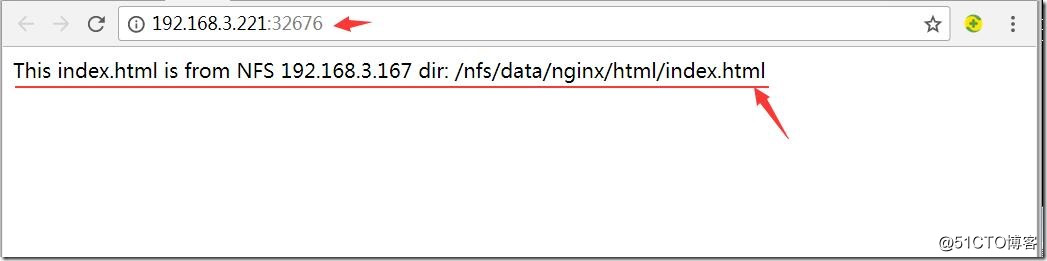
Rancher2.0中使用外置NFS存儲部署Nginx實驗
